網(wǎng)絡(luò)上長微博制作工具很多,一些微博工具制作的長微博圖片往往含有一些不想要的文字或“水印”。下面給大家介紹如何用Word制作純凈版的長微博圖片。
1、打開Word,新建文檔(先選擇用“空白文檔”,用來建立長微博模板)。
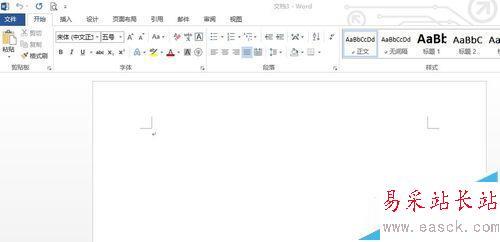
2、單擊“頁面布局”,在單擊“頁邊距”,選擇“自定義邊距”。
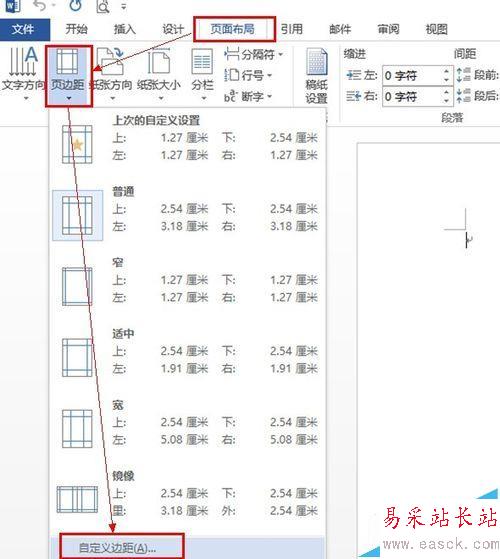
3、設(shè)置頁邊距:上下左右設(shè)置較小的數(shù)值,推薦不超過0.5厘米,這里我選擇的上和下為0.45厘米,左和右為0.3厘米,如下所示。紙張方向默認(rèn)“縱向”就可以,不用更改。
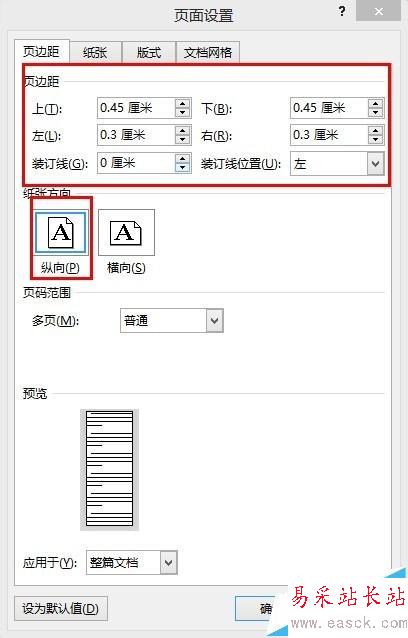
4、切換到“紙張”選項(xiàng)卡,設(shè)置紙張的大小:“紙張大小”選擇“自定義大小”,寬度可以選擇12厘米(一般長微博寬度在12厘米左右),高度可以不先設(shè)置,因?yàn)殚L微博圖片不一樣長。
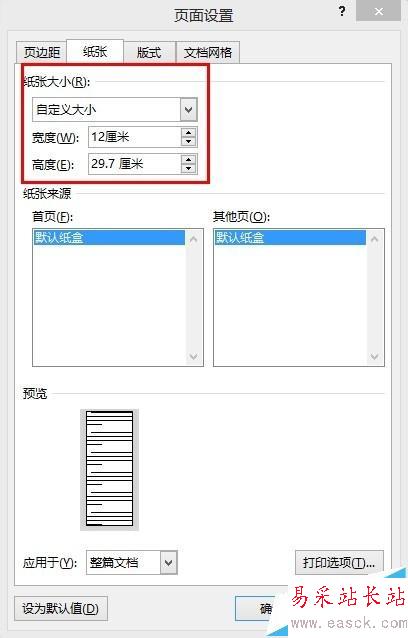
5、切換到“版式”選項(xiàng)卡,設(shè)置頁眉頁腳距邊界的距離,這里都設(shè)置成0就可以。終于完成了頁面設(shè)置,單擊“確定”即可。
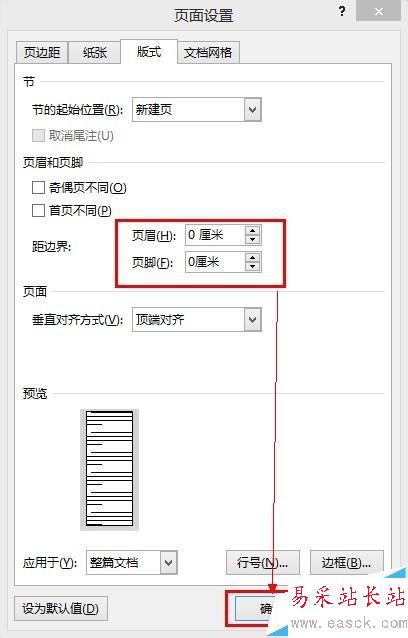
6、保存為模板:單擊“保存”-》“計(jì)算機(jī)”-》“瀏覽”-》“C:/Users/fly/Documents/自定義 Office 模板”(fly為當(dāng)前用戶名,這為Win8環(huán)境下Office模板的位置,其他版本類似【有的版本Office用戶模板路徑為C:/Documents and Settings/<用戶名>/Application Data/Microsoft/Templates】),然后命好模板的文件名(這里可以命名為“長微博模板”),保存類型選擇“word模板”,最后單擊“保存”即可。
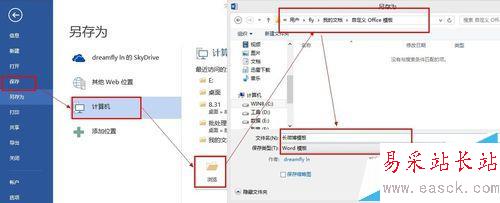
7、關(guān)閉Word后,在打開Word,單擊“新建”選擇“個人”(一些Word版本可能不同,只要選擇從模板中新建即可),單擊“長微博模板”即可打開,然后就可以進(jìn)行編輯了。
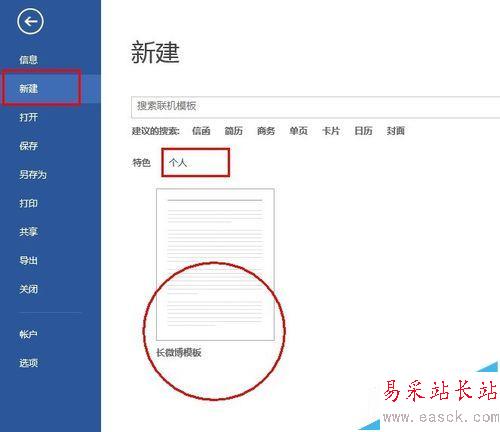
8、編輯完成后如下圖所示,這種超過一頁或不足一頁的需要調(diào)整頁面的高度。
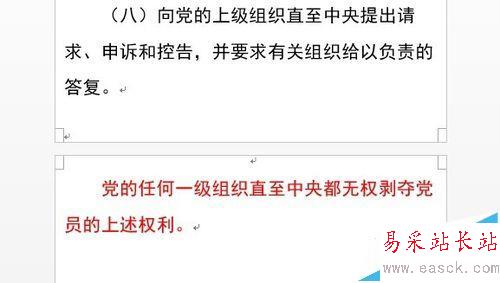
9、調(diào)整頁面的高度:單擊“頁面布局”選項(xiàng)卡下,然后單擊“紙張大小”,選擇“自定義大小”,在彈出的“頁面設(shè)置”對話框中將高度度設(shè)置合適的高度,最后單擊“確定”。(不合適的話可以重復(fù)調(diào)整)
新聞熱點(diǎn)
疑難解答
圖片精選